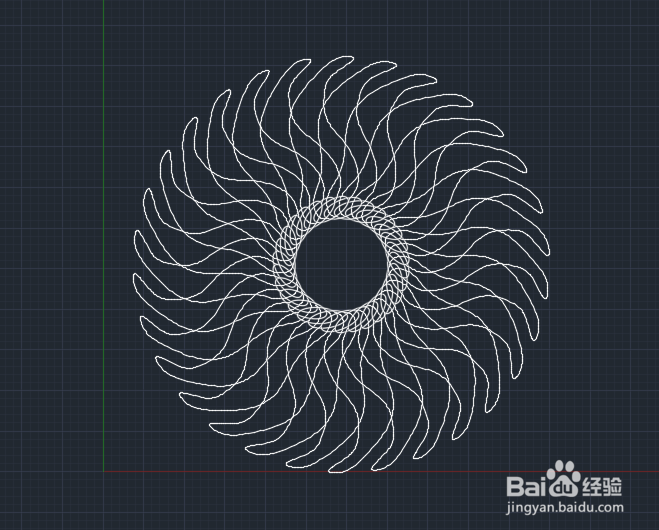1、在CAD中找到椭圆形选项,我们在绘图区里画出一个椭圆形,如图所示:

2、画好椭圆形之后再找到样条线选项,如图所示:

3、选择样条线选项我们以椭圆形为基础画出一条样条线,如图所示:
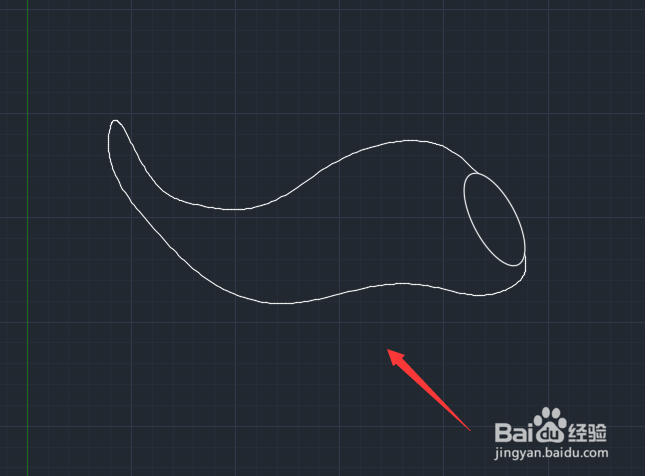
4、选择画好的样条线和椭圆形然后再找到环形阵列选项,如图所示:
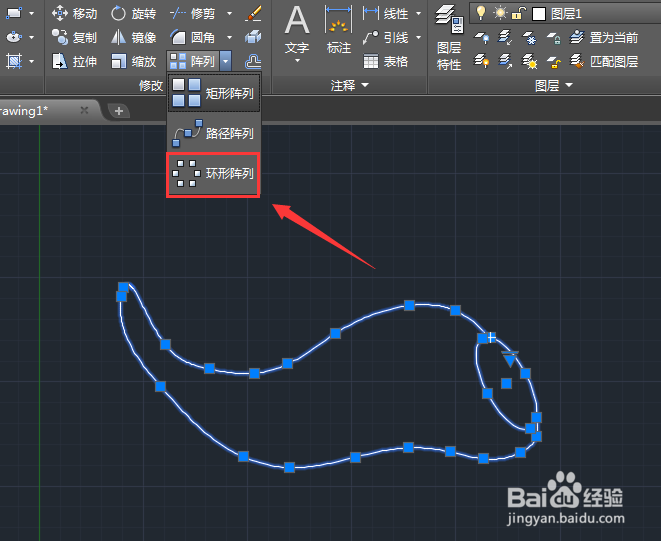
5、点击环形阵列选项我们在图中指定圆心,如图所示;

6、指定好圆形之后,我们再在数目里设置数目数为30,如图所示:

7、设置好之后,按下回车键我们的圆形花样线就画好了,如图所示;
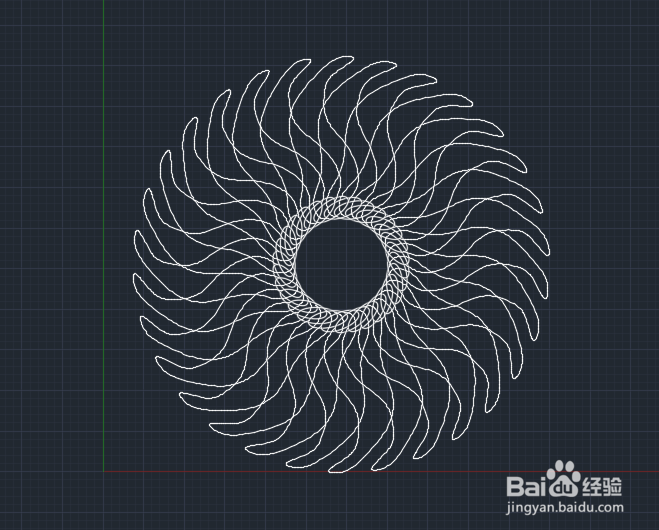
时间:2024-10-12 18:44:52
1、在CAD中找到椭圆形选项,我们在绘图区里画出一个椭圆形,如图所示:

2、画好椭圆形之后再找到样条线选项,如图所示:

3、选择样条线选项我们以椭圆形为基础画出一条样条线,如图所示:
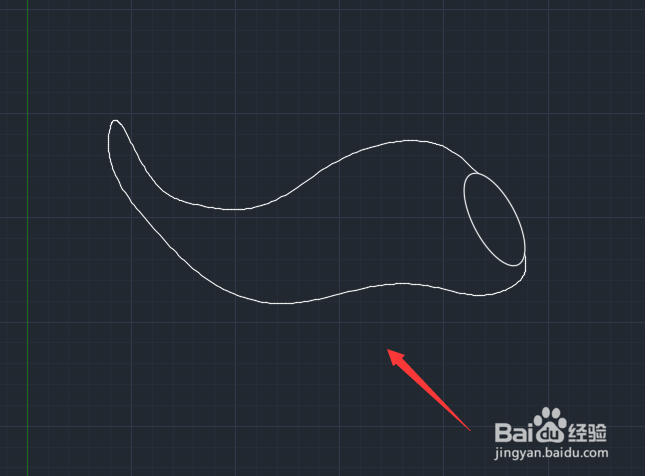
4、选择画好的样条线和椭圆形然后再找到环形阵列选项,如图所示:
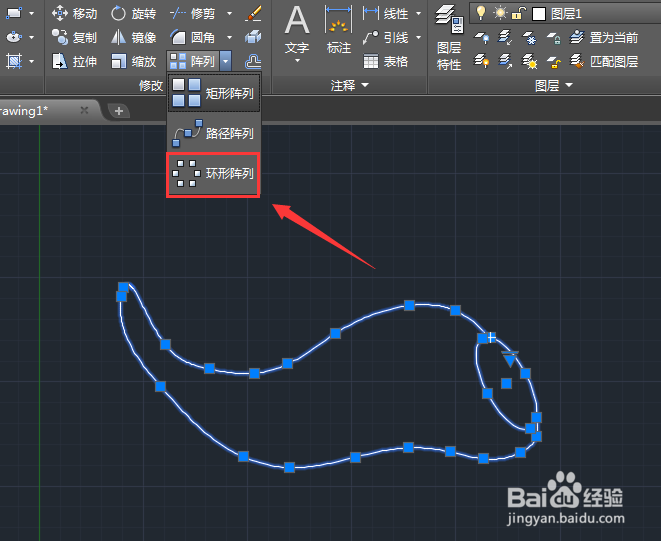
5、点击环形阵列选项我们在图中指定圆心,如图所示;

6、指定好圆形之后,我们再在数目里设置数目数为30,如图所示:

7、设置好之后,按下回车键我们的圆形花样线就画好了,如图所示;